Etiketleme, verimli ve oldukça kullanılmamışdosyaları düzenleme yöntemi. Windows hiç bu kadar önem vermedi ve onları vurgulamak için çok az şey yaptı. Windows söz konusu olduğunda, kullanıcılar dosyalarını aramak için dosya adlarını veya dosya uzantılarını kullanmalıdır. Windows 10'da etiketlerle ilgili bir başka eksiklik, tüm dosya türlerinin desteklenmemesidir. Bir MP4 dosyası için etiketler göreceksiniz fakat bir PNG dosyası için değil. Windows 10'da desteklenmeyen dosyalar için etiketleri nasıl etkinleştireceğiniz aşağıda açıklanmıştır.
Desteklenmeyen dosyalar için etiketler
Dosyanın uzantısını bilmelisiniziçin etiketleri etkinleştirmek istediğinizde Dosya uzantısını bulmak için, dosyayı sağ tıklayın ve içerik menüsünden Özellikler öğesini seçin. Genel sekmesi size uzantının ne olduğunu gösterir.
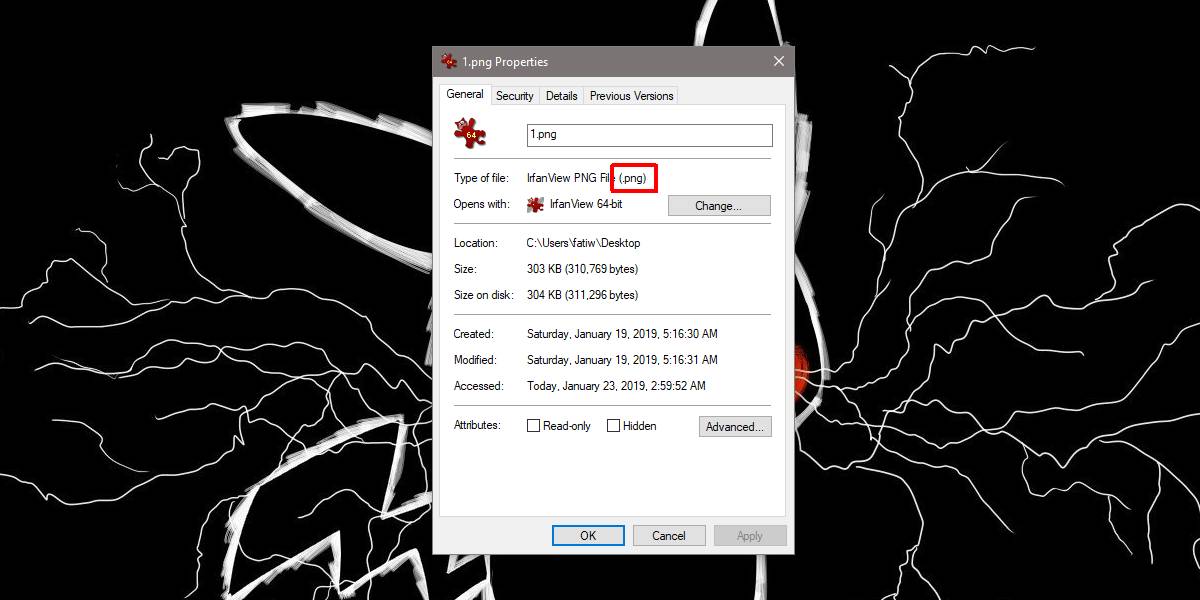
Windows 10'da desteklenmeyen dosyalar için etiketleri etkinleştirmek için, adında ücretsiz ve açık kaynaklı bir uygulama indirmeniz gerekir. FileMeta. Sisteminiz için doğru olanı (yani 32 bit veya 64 bit) indirdiğinizden emin olun. Uygulamayı yükle ve çalıştır.
Dosya uzantıları listesinde, dosyayı bulunetiketlerini etkinleştirmek istediğiniz uzantıyı seçin. Seçin ve soldaki sütunda ‘Düzenlenebilir özelliklerin bir profilini seçin’ açılır menüsünü ve ‘Basit’i seçin. Ardından, File Dosya Meta İşleyicisi Ekle’yi tıklayın ve ardından Explorer Explorer’ı Yeniden Başlat’ı tıklayın.
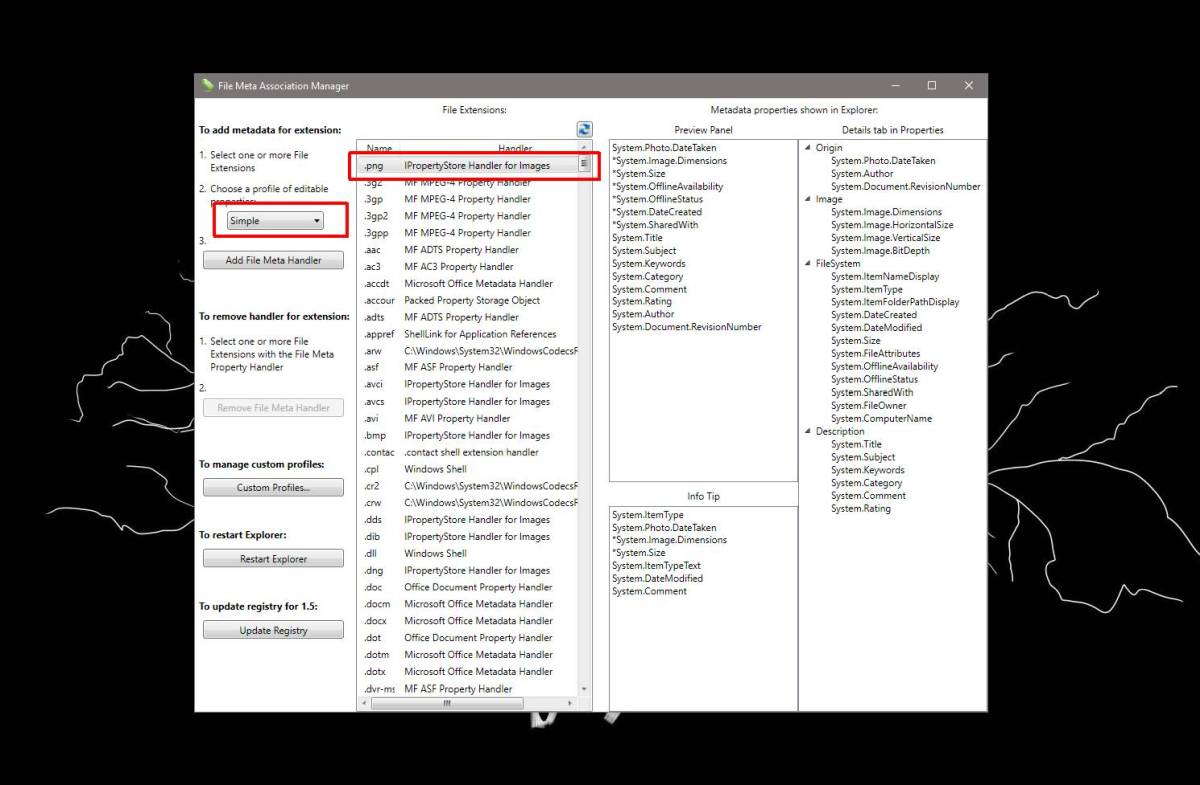
Tüm yapman gereken bu. Etiketleri görüntülemek veya eklemek için, Dosya Gezgini'ni açın ve etiket eklemek istediğiniz dosyayı arayın. Sağ tıklayın ve Ayrıntılar sekmesine gidin. Bu sekmede bir yerde, ‘Etiketler’ göreceksiniz. Alan, nitelikler listesinde daha ileri görünebilir, ancak orada olması gerekir.
Birden fazla için etiketleri etkinleştirmeniz gerekiyorsadesteklenmeyen dosyaları, bir dosyayı tıklattığınızda Ctrl tuşunu basılı tutarak listeden seçebilirsiniz. Explorer’ı yeniden başlattığınızdan veya değişikliklerin uygulanmayacağından emin olun.
Değişikliği geri almak için bu uygulamayı tekrar çalıştırın ve etiketlerini kaldırmak istediğiniz dosya türlerini seçin. Soldaki sütundaki File Dosya Meta İşleyicisini Kaldır ’düğmesini tıklayın ve Dosya Gezgini'ni yeniden başlatın.
Tags niteliğini eklemek ve kaldırmakta özgürsünüzancak ne zaman isterseniz, etiketleri devre dışı bırakmak ve etkinleştirmek kalıcı olarak kaybolmalarına neden olabilir. Verilerin dosyaya yazılması ve etiketleri devre dışı bıraktıktan sonra basitçe gizlenmesi mümkündür, ancak bu mutlaka olmayabilir. Etiketlenmiş dosyalarınıza dikkat edin.


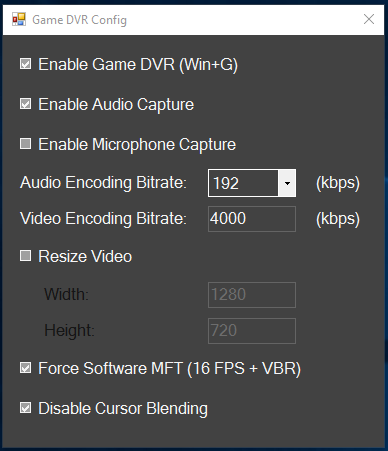










Yorumlar